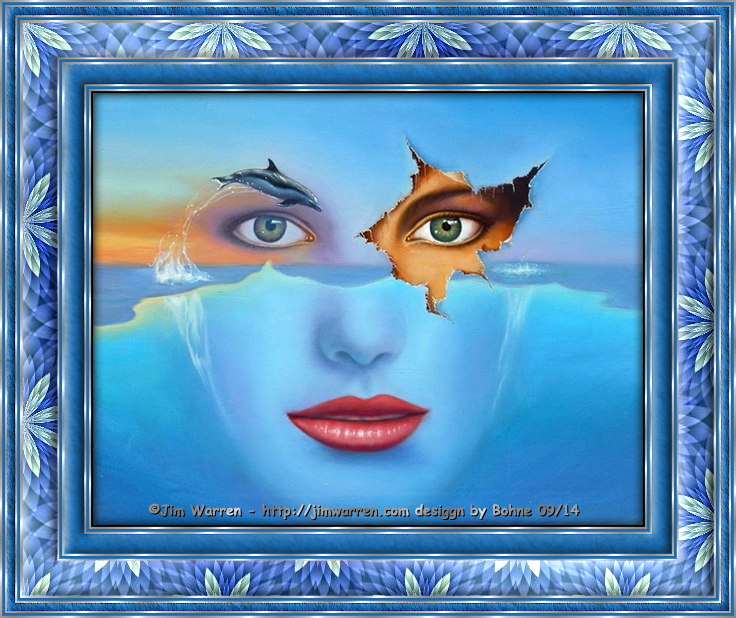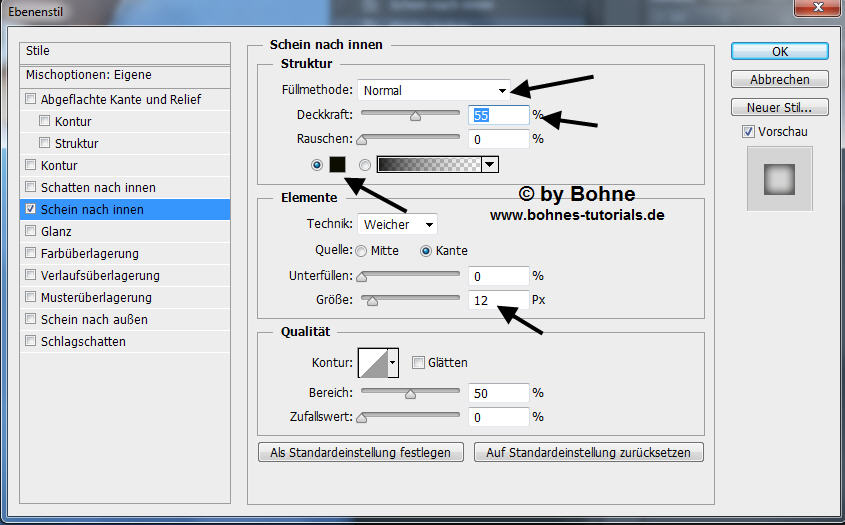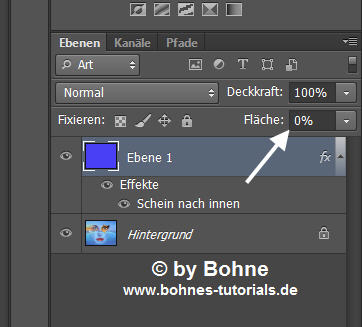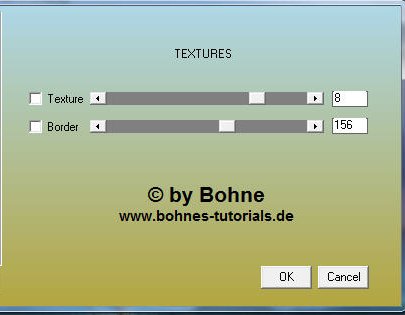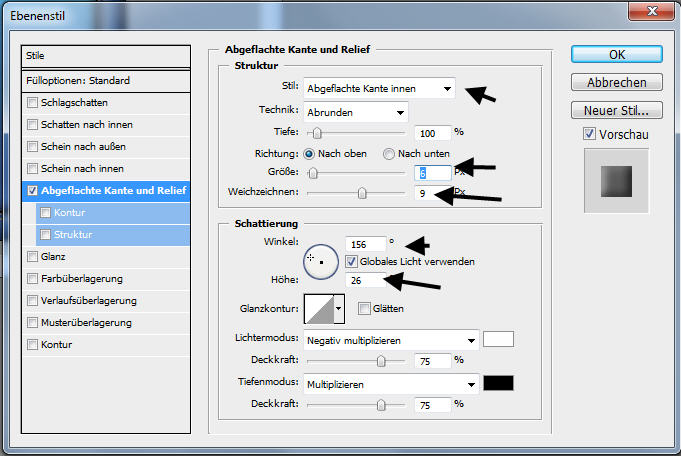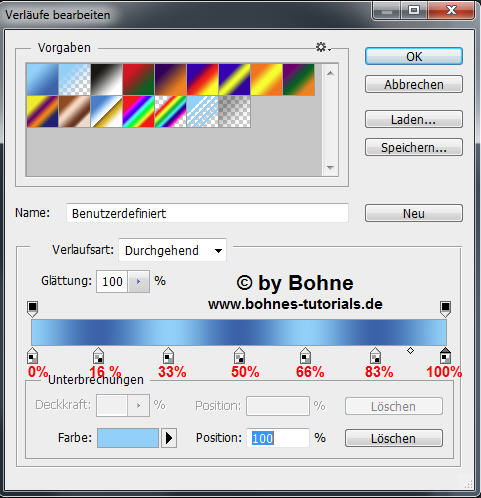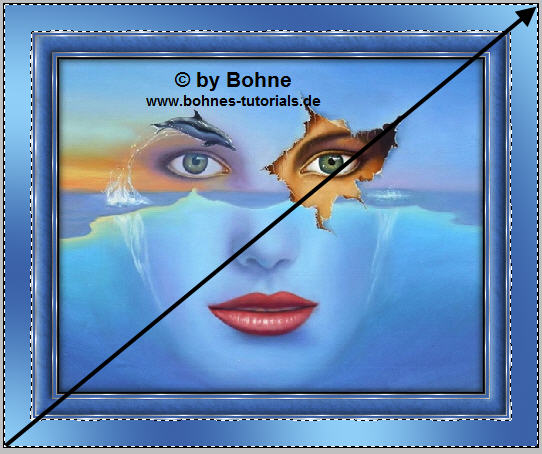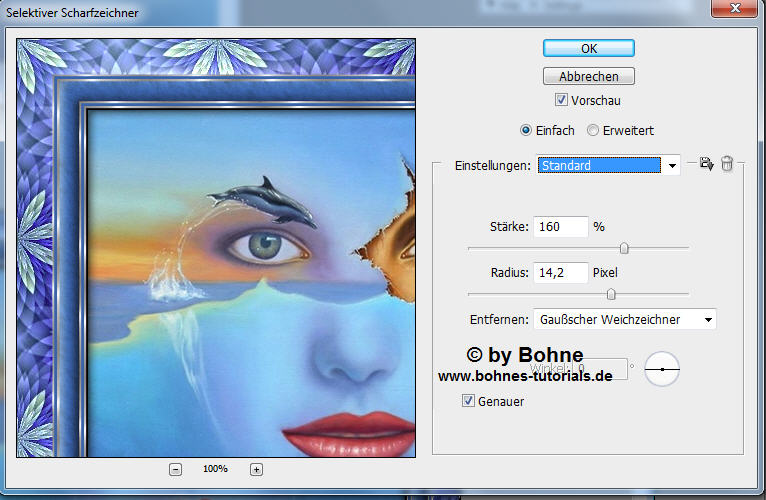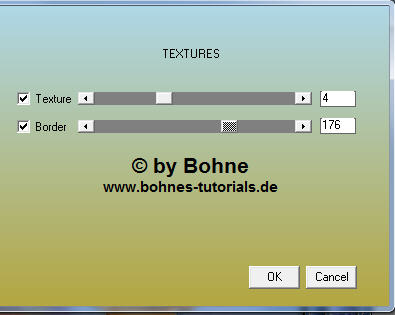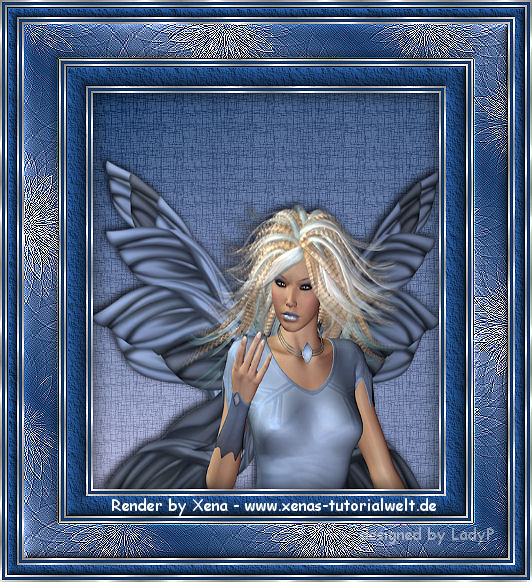PS Rahmen Warren © Bohne 07.09.2014 getestet von
Dieses Tut ist eine Photoshop Übersetzung von Xenas PSP Tutorial Warren Das Original finest Du hier Ich habe das Tut mit PS CS6 geschrieben es sollte jedoch leicht mit anderen Versionen nachzubasteln sein Es darf ohne meine Zustimmung weder kopiert noch auf anderen Seiten zum Download angeboten werden
Du benötigst für dieses Tutorial:
diese Muster
Öffne die Muster und Bearbeiten -> Muster festlegen und den Filter AAA Filters Textures Das Speichern zwischen durch nicht vergessen Verwendete Kürzel:
01. Öffne dein Bild und verkleinere es auf 55o PX 02. Neue Ebene erstellen und mit einer Farbe füllen
Stelle die Fläche auf 0%
mit Strg+E auf eine Ebene reduzieren 03. Bild -> Arbeitsfläche -> Erweitern um 4 PX in Weiß
04. Bild -> Arbeitsfläche -> Erweitern um 6 PX in HGF
05. Bild -> Arbeitsfläche -> Erweitern um 40 PX in HGF
Filter -> Scharfzeichnungsfilter -> Konturen scharfzeichnen
mit Strg+E auf eine Ebene reduzieren
06. Bild -> Arbeitsfläche -> Erweitern um 4 PX in Weiß 07. Bild -> Arbeitsfläche -> Erweitern um 6 PX in HGF
08. Bild -> Arbeitsfläche -> Erweitern um 70 PX in HGF Mach aus deine Farben diesen Verlauf
Ebenenstil hinzufügen -> Musterüberlagerung
Mit Strg+J auf einer neuen Ebene kopieren
mit Strg+E auf eine Ebene reduzieren
09. Bild -> Arbeitsfläche -> Erweitern um 4 PX in Weiß 10. Bild -> Arbeitsfläche -> Erweitern um 6 PX in HGF 11. Bild -> Arbeitsfläche -> Erweitern um 20 PX in HGF Filter -> AAA Filters -> Textures
Filter -> Scharfzeichnungsfilter -> Konturen scharfzeichnen Mit Strg+J auf einer neuen Ebene kopieren
mit Strg+E auf eine Ebene reduzieren 12. . Bild -> Arbeitsfläche -> Erweitern um 4 PX in Weiß 13. Bild -> Arbeitsfläche -> Erweitern um 6 PX in HGF Setzte nun Wasserzeichen und Copyrights auf das Bild Datei-> speichern unter-> als jpg abspeichern. Ferig bist du!! Ich hoffe es hat Dir Spaß gemacht !! Dieses Tutorial ist hier registriert
Hier weiter Ergebnisse Erstellt von mir mit PS
erstellt von LadyP für Xena
erstellt von ElisaBlau
Erstellt von meinem Tester apole
ertellt von meiner Testerin Bianca
|